手机欠费怎么设置低额提醒 设置手机话费余额不足自动提醒的步骤
日期: 来源:龙城安卓网
如今手机已经成为人们生活中不可或缺的一部分,由于忙碌的工作和生活,我们常常会忽略手机话费的使用情况。当我们不知不觉中欠费时,却被迫面对被停机的尴尬局面。为了避免这样的尴尬和不便,设置手机低额提醒成为了必要的步骤。通过简单的设置,我们可以轻松地让手机在余额不足时自动提醒,以便及时充值或合理使用话费。下面我们将介绍一些简单的步骤,帮助您设置手机低额提醒功能,从而更好地管理您的手机话费。
设置手机话费余额不足自动提醒的步骤
操作方法:
1.在微信【我】页面点击【支付】。
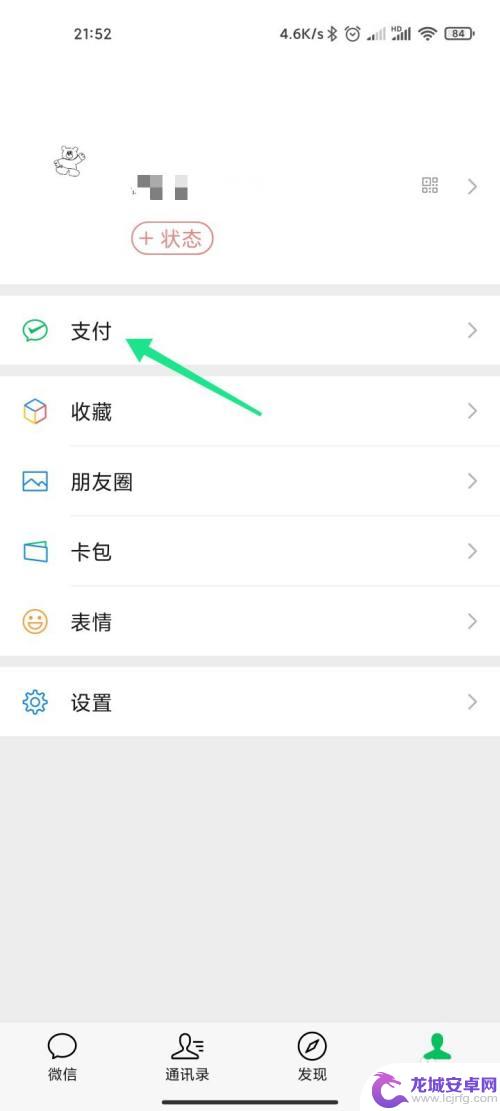
2.在支付页面点击【手机充值】。
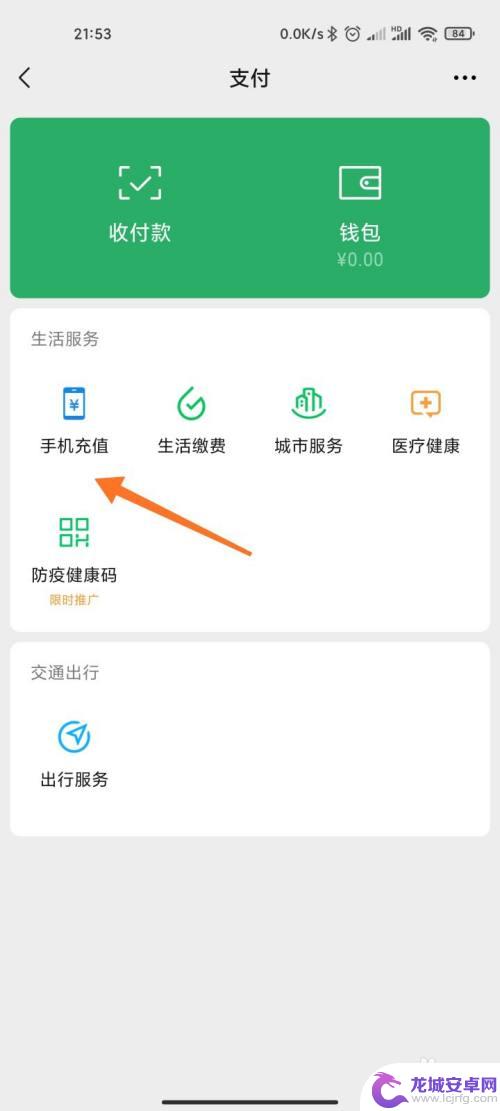
3.在手机充值页面上方点击【我的】。
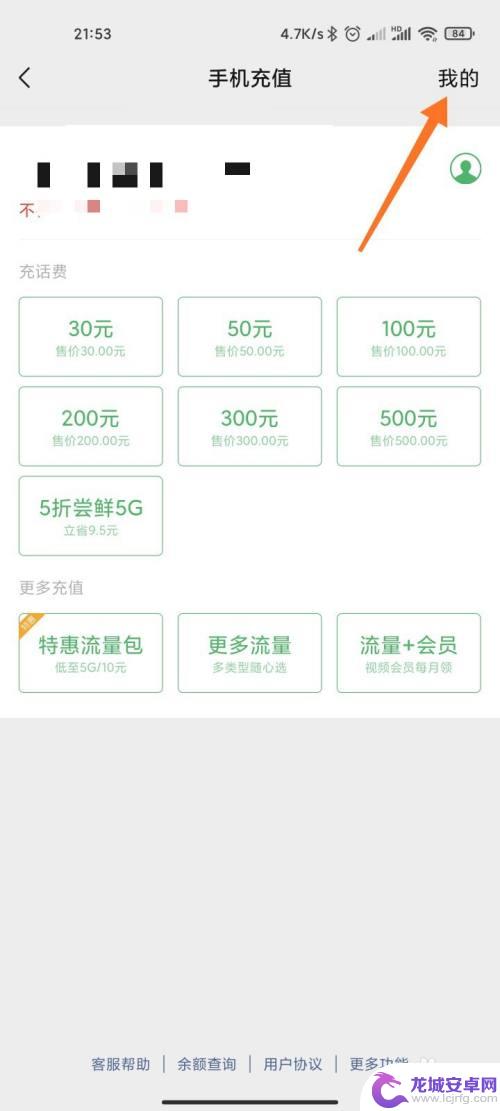
4.个人中心页面中找到【低额提醒】,点击【开通】。
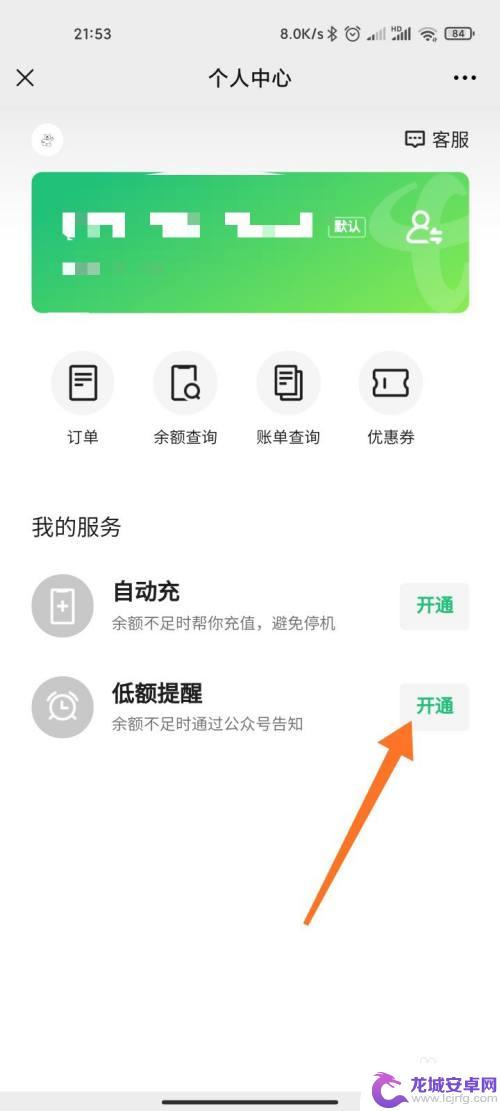
5.输入手机号码,设置提醒【金额】。点击【开通】。
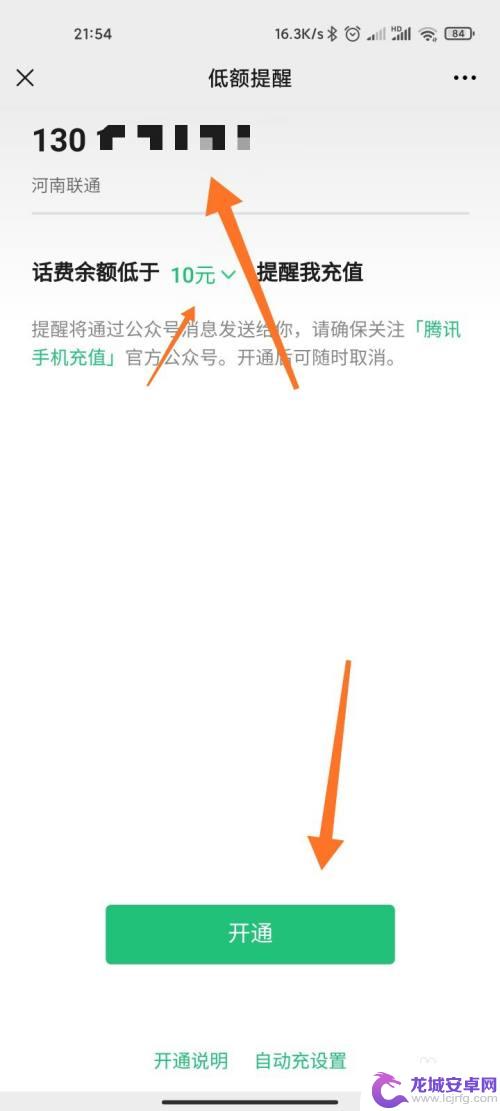
6.开通成功。
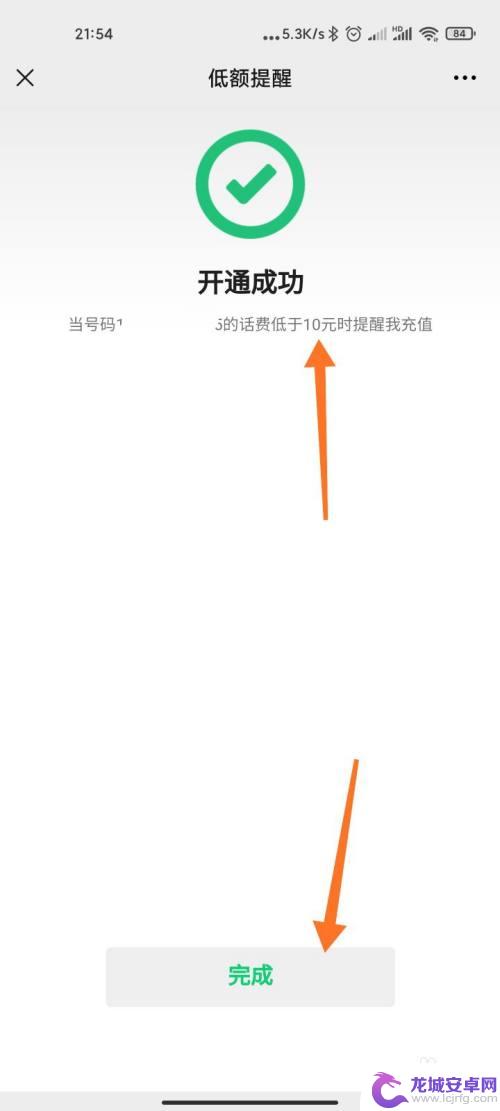
以上是关于如何设置手机欠费的低额提醒的全部内容,如果您遇到相同的问题,可以参考本文中介绍的步骤进行修复,希望这篇文章能对您有所帮助。












